Aggiornare i driver del PC è un’operazione fondamentale per mantenere il computer stabile, veloce e compatibile con...
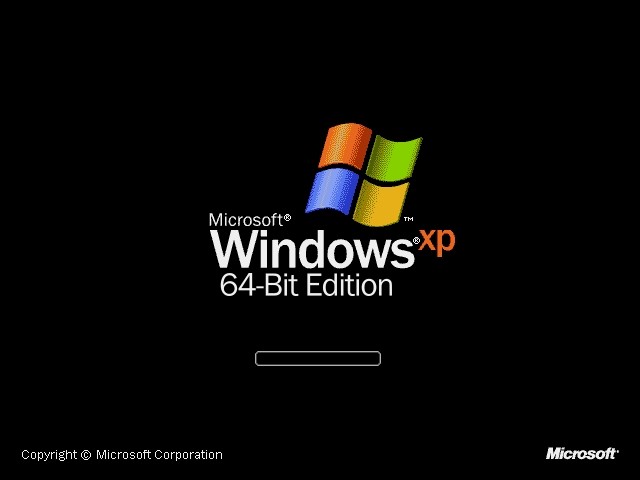
Heb je ooit gehoord van 32-bits en 64-bits Windows heb je je ooit afgevraagd wat deze twee opties betekenen? Je bent niet alleen: veel mensen kennen het verschil tussen de twee versies niet en vragen zich af welke het beste is voor hun computer. Met deze gids willen we de twijfels ophelderen en je helpen te begrijpen welk besturingssysteem je moet kiezen op basis van jouw behoeften.
Het belangrijkste verschil tussen de twee systemen ligt in het verwerkingsvermogen en de hoeveelheid geheugen die ze kunnen beheren . Stel je je computer voor als een straat: een besturingssysteem een 32 bit is als een tweebaansweg , terwijl een een 64-bit is een snelweg met vier rijstroken Beide brengen je naar je bestemming, maar de 64-bits kan meer verkeer aan en is dus sneller en efficiënter.
Een systeem een 32-bits kan maximaal 4 GB RAM gebruiken , wat voldoende kan zijn voor dagelijkse activiteiten zoals surfen op het internet of het gebruik van basale software. Echter, als je complexere programma's of spellen gebruikt die veel geheugen vereisen, kan deze limiet je vertragen. Daarentegen, een systeem een 64-bits kan veel meer RAM beheren , waardoor het ideaal is voor geavanceerde toepassingen, intensief multitasken en creatief werk zoals videobewerking of grafisch ontwerp.
Een een ander belangrijk aspect betreft de compatibiliteit: 64-bits systemen kunnen zowel software uitvoeren die is ontworpen voor 32 bits als die geoptimaliseerd is voor 64 bits, terwijl 32-bits systemen beperkt zijn tot applicaties die compatibel zijn met deze architectuur.
Ontdekken welke versie van Windows op je computer is geïnstalleerd, is eenvoudiger dan je denkt.
Als je het gebruikt Windows 10 of 11:
klik op de knop Beginnen ,
ga omhoog Instellingen (het pictogram in de vorm van een tandwiel)
selecteer Systeem en dan Informatie over .
Hier, in de sectie Soort systeem , je zult aangegeven zien of je een 32-bits of 64-bits besturingssysteem gebruikt.
Voor degenen die Windows 7 gebruiken, volstaat het om:
klikken met de de rechterknop op het Computer-pictogram in het menu Begin
selecteren Eigendom .
Ook hier, onder de kop Systeem a, je zult deze informatie vinden.
Het weten van dit verschil is cruciaal om de prestaties van je computer beter te begrijpen en zijn update mogelijkheden.
operativo a 64 bit può gestire una quantità di memoria molto maggiore rispetto a un sistema a 32 bit. Ciò significa che il tuo computer sarà in grado di eseguire più programmi contemporaneamente senza rallentare. Als je computer een 64-bit besturingssysteem ondersteunt, is het zeker de moeite waard om de upgrade te overwegen. Een 64-bit besturingssysteem kan veel meer geheugen aan dan een 32-bit systeem. Dit betekent dat je computer in staat zal zijn om meer programma's tegelijk uit te voeren zonder te vertragen. een 64-bit kan de hardwarecapaciteiten van je pc maximaal benutten , biedt je een de meest vloeiende en snelle ervaring , vooral als je het gebruikt complexe applicaties of werk je met bestand van grote omvang.
Bovendien, 64-bits Windows bevat enkele geavanceerde beveiligingsfuncties die niet beschikbaar zijn in 32-bits systemen. Bijvoorbeeld, bescherming tegen ongeoorloofde wijzigingen aan de kernel (Kernel Patch Protection) is exclusief voor 64-bits systemen, waardoor ze een betere keuze zijn voor diegenen die om de veiligheid van hun gegevens geven.
Ten slotte ben je met een 64-bits systeem klaar voor de toekomst: de meeste moderne software en hardware is ontworpen voor deze architectuur, wat je compatibiliteit en betere prestaties garandeert.
Als je momenteel een 32-bits systeem gebruikt maar wilt profiteren van de voordelen van een 64-bits systeem, zijn er een paar dingen die je moet weten. Allereerst, Controleer of uw processor 64-bits architectuur ondersteunt. Om dit te doen, kunt u een gratis programma zoals gebruiken CPU-Z die je alle nodige informatie over je hardware zal geven.
Houd er rekening mee dat de overstap van 32 naar 64 bit vereist een volledige herinstallatie van het besturingssysteem dus het is essentieel om een back-up te maken van al je belangrijke bestanden. Zodra je gegevens zijn opgeslagen, download de 64-bits versie van Windows van de officiële Microsoft-website en volg de instructies voor de installatie e. Tijdens het proces, zorg ervoor dat je alle benodigde stuurprogramma's voor je randapparatuur hebt, zoals printers en scanners.
Je kunt de specificaties van je processor online controleren of tools zoals CPU-Z gebruiken om te controleren of deze compatibel is met de 64-bits architectuur.
Ja, de meeste 32-bits programma's werken perfect op 64-bits Windows dankzij een ingebouwd compatibiliteitssysteem.
Niet noodzakelijkerwijs. Als je hardware recent is, is het waarschijnlijk dat deze 64-bit architectuur ondersteunt. Echter, als je PC erg oud is, kan het tijd zijn om een upgrade te overwegen.
De keuze tussen een 32-bit of 64-bit besturingssysteem is voornamelijk afhankelijk van de hardware van je PC en je behoeften Als je computer een 64-bits systeem ondersteunt, we adviseren je over te stappen naar deze architectuur om de prestaties te verbeteren. , de veiligheid en compatibiliteit met moderne software.
Als je meer wilt weten over de verschillen tussen de Windows-versies of als je een nieuwe licentie nodig hebt, bezoek dan onze pagina. besturingssystemen Je zult vinden de meest geschikte oplossingen voor jouw PC en de steun die je nodig hebt om de juiste keuze te maken.
Laat een reactie achter